¿Quieres añadir campos personalizados al formulario de comentarios de WordPress?
El formulario de comentarios de WordPress por defecto tiene cuatro campos (nombre, correo electrónico, sitio web y mensaje). Pero a veces es posible que desee añadir otros campos como valoración / puntuación, opción de casilla de verificación, etc.
En este artículo, le mostraremos cómo personalizar el formulario de comentarios en WordPress añadiendo campos personalizados.
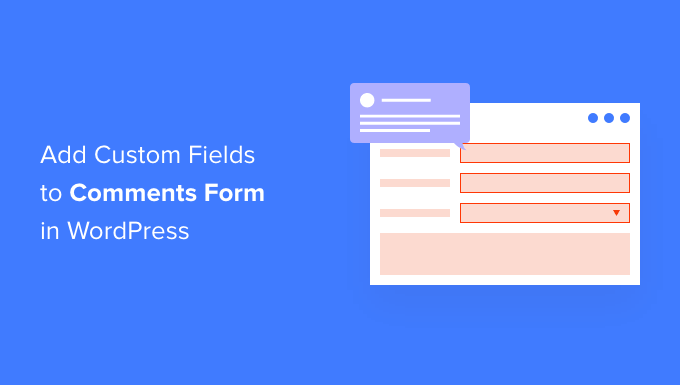
¿Por qué añadir campos personalizados al formulario de comentarios en WordPress?
Por defecto, el formulario de comentarios de WordPress pide al visitante su nombre, dirección de correo electrónico y sitio web. También dispone de una zona en la que se puede escribir el comentario y una casilla de verificación que los visitantes pueden utilizar para guardar sus datos personales para la siguiente vez que publiquen un comentario.
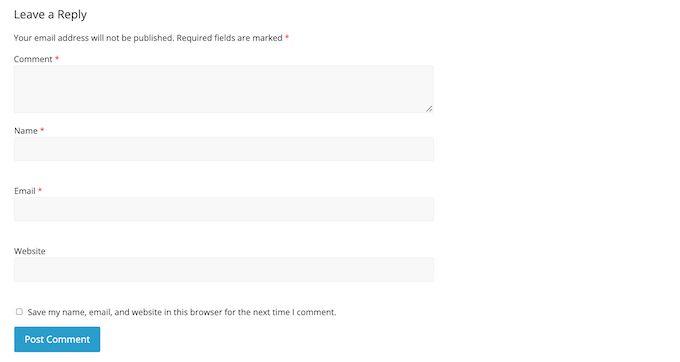
Para la mayoría de los sitios web de WordPress, esto es perfecto. Sin embargo, a veces es posible que desee personalizar el formulario de comentarios de WordPress para recopilar más información de sus visitantes.
Esto puede ayudarle a aprender más acerca de las personas que visitan su blog de WordPress, para que pueda ofrecerles una mejor experiencia.
Los campos personalizados también pueden hacer que sus secciones de comentarios sean más atractivas y animadas. Por ejemplo, puede pedir a los visitantes información que suscite discusiones y debates en la sección de comentarios de su sitio.
O, si utiliza comentarios para las reseñas, es posible que desee que los usuarios añadan la puntuación de valoración / puntuación en los comentarios.
Dicho esto, veamos cómo puedes añadir campos personalizados al formulario de comentarios estándar de tu sitio web en WordPress.
Cómo personalizar el formulario de comentarios de WordPress
La forma más sencilla de añadir campos personalizados al formulario de comentarios de WordPress es utilizando el plugin WordPress Comments Fields.
Este plugin te permite añadir una serie de campos diferentes a tus formularios de comentarios, incluyendo casillas de verificación, botones de radio y menús desplegables.
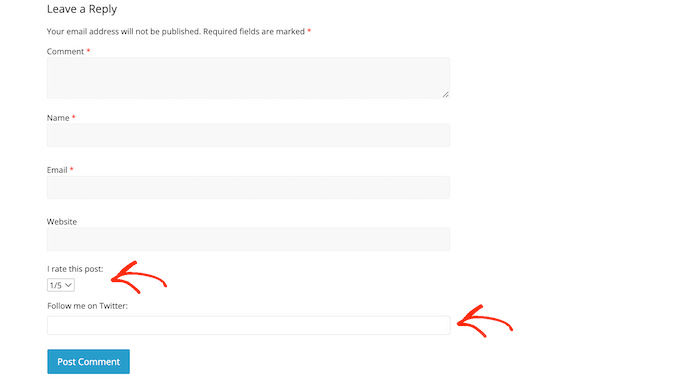
Toda la información que los visitantes introduzcan en los campos personalizados aparecerá como parte de su comentario publicado.
Por eso es conveniente evitar el uso de campos de comentario personalizados para recopilar información confidencial de sus visitantes.
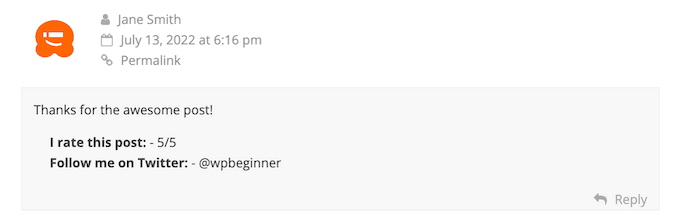
En primer lugar, tendrás que instalar y activar el plugin WordPress Comments Fields. Para más detalles, consulta nuestra guía sobre cómo instalar un plugin de WordPress.
Una vez activado, vaya a Comentarios ” Campos de comentario. Para añadir un campo personalizado a su formulario de comentarios, sólo tiene que hacer clic en el botón “Añadir campo”.
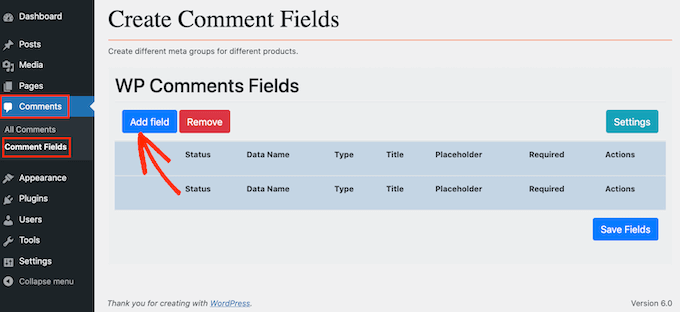
Ahora puede elegir el tipo de campo que desea añadir a su formulario de comentarios personalizado de WordPress.
Puede elegir entre campos de texto, casillas de verificación y botones de opción.
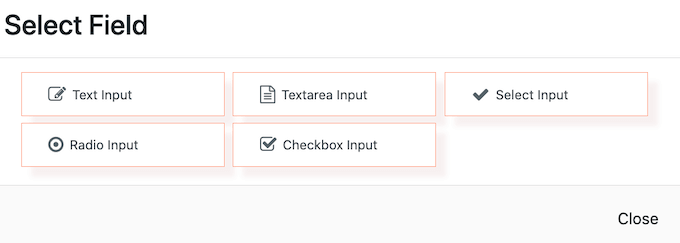
Una vez hecho esto, verá ajustes adicionales donde podrá configurar el campo personalizado.
Para empezar, tendrás que crear una etiqueta. Aparecerá encima de tu campo de comentario personalizado y permitirá a los visitantes saber qué información esperas que introduzcan.
Puedes escribir tu etiqueta en el campo ‘Título’. A medida que escriba, el plugin rellenará automáticamente el campo ‘Nombre de datos’.
El nombre de los datos le ayudará a identificar esta información cuando se utilice en otros lugares, por ejemplo en cualquier aviso por correo electrónico que haya establecido.
Si desea utilizar un valor diferente, sólo tiene que cambiar el texto del campo “Nombre de los datos”.
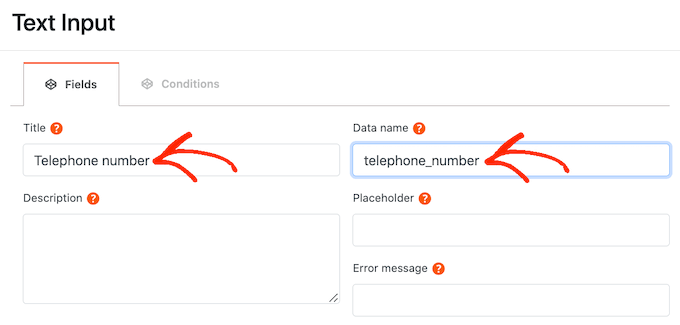
Una vez hecho esto, puede escribir una descripción opcional en el campo “Descripción”.
Se mostrará a continuación del título del campo. Teniendo esto en cuenta, puede utilizar la descripción para proporcionar alguna información adicional acerca del campo personalizado, como por ejemplo por qué necesita esta información del visitante.
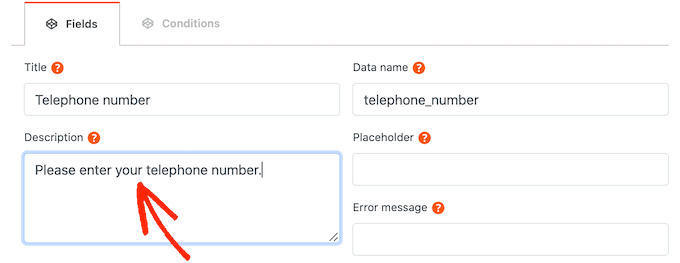
También puede establecer un límite mínimo y máximo para el número de caracteres que el visitante puede escribir en el campo personalizado.
De esta manera, puede animar a los visitantes a introducir la información correcta, al tiempo que ayuda a combatir el Spam de comentarios en WordPress. Por ejemplo, si estás creando un campo personalizado en el que los visitantes pueden escribir su número de teléfono, entonces tiene sentido establecer un límite máximo y mínimo.
Para establecer estos límites opcionales, introduzca sus valores en las casillas “Longitud máxima” y “Longitud mínima”.
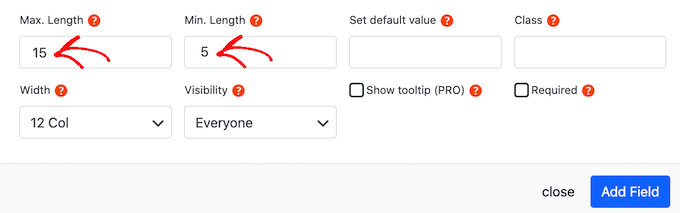
Por defecto, todos los que visiten su sitio verán este campo extra en su formulario de comentarios personalizado de WordPress.
Sin embargo, a veces es posible que solo quiera mostrar el campo personalizado a las personas que tienen un determinado perfil de usuario. Por ejemplo, si ha creado un sitio de membresía en WordPress, entonces es posible que desee mostrar su campo personalizado solo a los miembros registrados.
Para limitar este campo a los miembros o a los invitados, basta con abrir el menú desplegable “Visibilidad” y hacer clic en “Solo miembros” o “Solo invitados”.

Otra opción es mostrar el campo personalizado solo a las personas que tengan un perfil de usuario específico.
Para ello, abra el menú desplegable “Visibilidad” y haga clic en “Por perfil”. Esto añadirá un nuevo campo en el que podrá introducir el perfil del usuario. Para añadir varios perfiles de usuario, basta con separar cada uno de ellos con una coma.
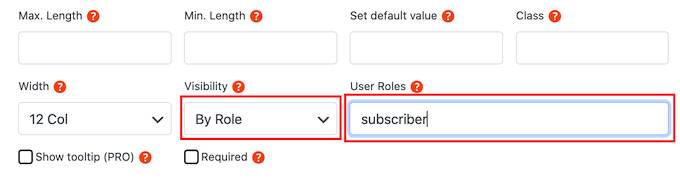
Antes de que el visitante empiece a escribir en el campo personalizado, puede mostrar un marcador de posición. Esto puede ayudar a la gente a entender qué información necesitan escribir en el campo de comentario personalizado.
Puede introducir el valor del marcador de posición en el campo “Marcador de posición”.
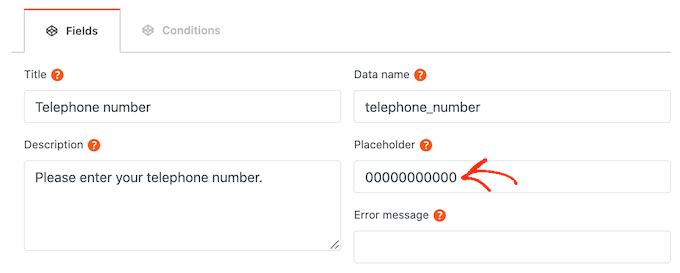
Si el visitante no introduce nada en el campo personalizado, es posible que desee utilizar un valor por defecto en su lugar. Por ejemplo, puede crear una casilla de verificación que se establezca como “exclusión” por defecto.
Puede introducir un valor por defecto en el campo “Establecer valor por defecto”.
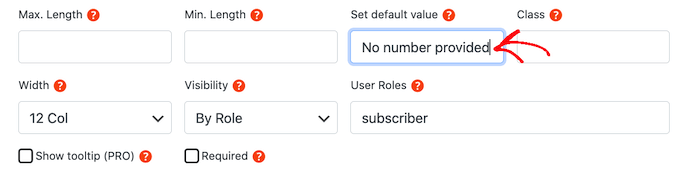
Su campo de comentario personalizado está marcado como opcional por defecto. Sin embargo, puede hacer que el campo sea obligatorio para que los visitantes no puedan enviar un comentario sin completar este campo.
Para realizar este cambio en su formulario de comentarios personalizado de WordPress, simplemente siga adelante y marque la casilla “Obligatorio”.
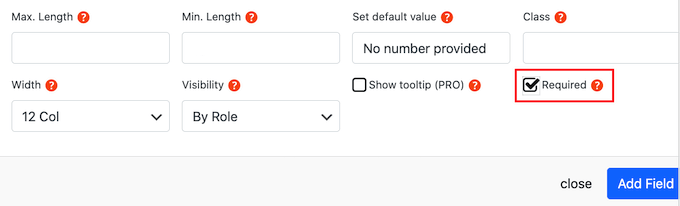
Algunos campos personalizados tienen ajustes adicionales que puede configurar.
Si va a crear un campo “Select Input”, “Radio Input” o “Checkbox Input”, asegúrese de hacer clic en la pestaña “Añadir opciones”.
Aquí puede crear todas las opciones entre las que pueden elegir los visitantes. Por ejemplo, puede crear opciones de “Sí” y “No” para un campo de casilla de verificación personalizado.
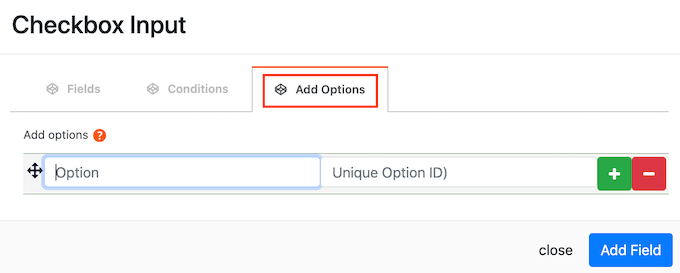
Para crear una opción, basta con escribir el texto que se mostrará al visitante.
Para añadir otra opción, haz clic en el botón + y escribe el texto que quieras utilizar.
Puede añadir tantas opciones como desee a su formulario de comentarios personalizado de WordPress siguiendo el mismo proceso descrito anteriormente.
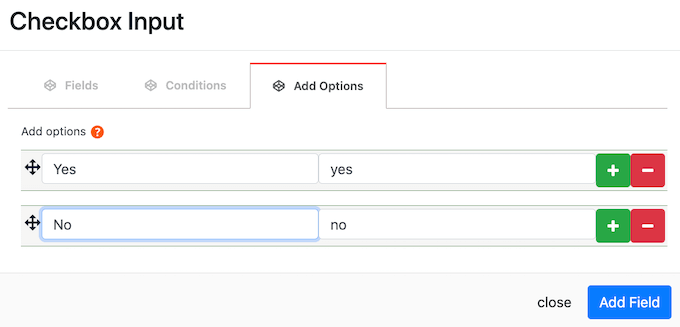
Cuando esté satisfecho con las opciones que ha creado, sólo tiene que hacer clic en el botón “Añadir campo”.
La ventana emergente se cerrará y verá su nuevo campo personalizado en la sección Comentarios ” Campos de comentario del escritorio de WordPress.
Ahora puede añadir más campos a su formulario de comentarios personalizado de WordPress siguiendo el mismo proceso descrito anteriormente.
Cuando esté listo para añadir un campo personalizado al formulario de comentarios, asegúrese de que su carrusel / control deslizante “Estado” está establecido en “Activado”.
A continuación, puede seguir adelante y hacer clic en el botón “Guardar campos”.
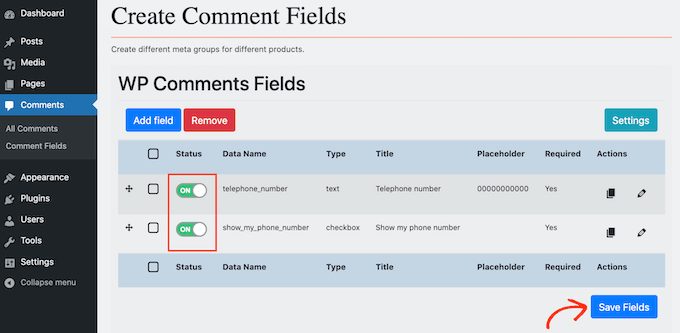
Ahora, si visita su sitio, verá los campos adicionales en el formulario de comentarios personalizado de WordPress.
Si desea eliminar un campo personalizado del formulario de comentarios en cualquier momento, sólo tiene que volver a Comentarios ” Campos de comentario.
A continuación, busque el campo personalizado que desea eliminar y haga clic en su borde para que aparezca la etiqueta roja “Desactivado”.
Una vez hecho esto, basta con hacer clic en el botón Guardar campos.
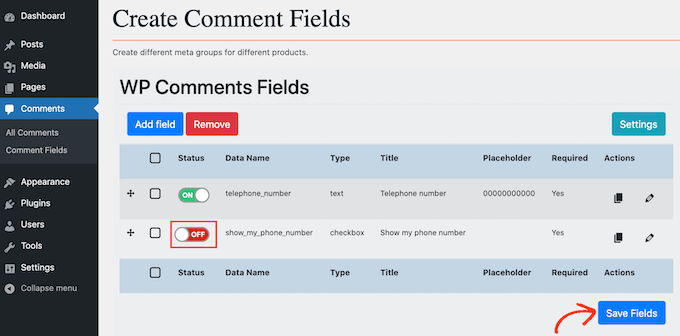
Ahora, si comprueba su sitio web, verá que este campo personalizado ha desaparecido del formulario de comentarios de WordPress.
Esperamos que este artículo te haya ayudado a aprender cómo añadir campos personalizados al formulario de comentarios en WordPress. También puedes consultar nuestra guía sobre los mejores plugins de membresía y cómo crear un formulario de contacto en WordPress.
If you liked this article, then please subscribe to our YouTube Channel for WordPress video tutorials. You can also find us on Twitter and Facebook.





Syed Balkhi says
Hey WPBeginner readers,
Did you know you can win exciting prizes by commenting on WPBeginner?
Every month, our top blog commenters will win HUGE rewards, including premium WordPress plugin licenses and cash prizes.
You can get more details about the contest from here.
Start sharing your thoughts below to stand a chance to win!
Jiří Vaněk says
Will this work even if I manage comments on the website using the wpDiscuz plugin?
WPBeginner Support says
For any custom comment plugin we would recommend checking with the plugin’s support as normally those plugins have their own way to include a custom field
Administrador
Minimo says
This plugin hasn’t been update in 2 years. Is there any trustworthy aka. actively maintained solution? Cheers!
WPBeginner Support says
While we don’t have a specific plugin we would recommend at the moment, you could take a look at advanced custom fields for another possible method. We will be sure to look for other plugin options
Administrador
Justin says
Cool plugin. Does this work with BuddyPress comments?
Thanks,
Justin
Peter says
Thanks for this great post.
I want to add a conditional php code in the comments template source file. The idea is to check the value of a custom field chosen by a user and then to display some text depending on it ((For example, ” if (CUSTOM_Field = ‘A’) { echo ‘…”; } else { echo ‘…’; }). How can I retrieve the custom field?
Olawale Daniel says
Helpful tutorial…I love this plugin. But is there a way to manually code this without installing this plugin?
Thanks for your support.
R. F. says
Nice tutorial! Everything works fine, but now I am looking for an option to ONLY display the extra content of the comment form on a specific page, NOT on all pages.
Does anyboday have an idea of how this can be arranged?
Thanks!
Dmitry says
hi,
Maybe my solution is not universal but I had to realize the same feature on my web site.
I just added a custom field to the whole comment form for all the pages and hide this field in my css. Then showed it for a body page class.
E.g:
.custom_field_name{display: none}
body.customer-feedback .custom_field_name{display: block}
If your field must be required, just make it NOT required in the plugin admin area and do a custom field check with javascript in your page.php theme file,
E.g:
<? echo(is_page('customer-feedback')) ? 'if(document.querySelector(‘.custom_field_name’).value == ”) alert(‘Please fill Custom Field’);’ : ” ?>
FlickChicks says
Thanks for this post! I am wondering if this plugin will allow you to change the phrase “Leave a Reply” to something else like “Share Your Thoughts.” I have looked around and not seen an easy fix/plugin for this. I’ve noticed that in wordpress.com sites you can change it under “Settings” but not in .orgs. Any info would be appreciated. I’m using a child theme and could add code easily in a function.php file, but other than that I’m still pretty new to all this. Thanks!
WPBeginner Staff says
Here is how you can add a custom title to the comment form.
Joie says
I actually have a question about something other than this regarding comments. I wrote a post on my (twenty twelve theme) blog yesterday and then shared it on my facebook (personal) page. It showed up on FB with the title of the blog -a straight vertical line- then the title of my website. In the middle of the first sentence was the “Leave a reply.” It really looked messed up. I looked all over the coding so I could cut and paste it at the bottom. It wasn’t there. I suspect it is in the Editor (under Appearnces) coding. But I am afraid to mess with that. Can you please (!) help me with this?